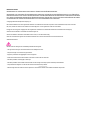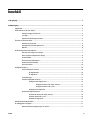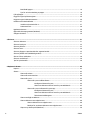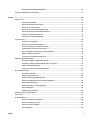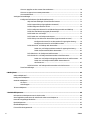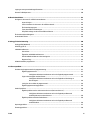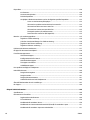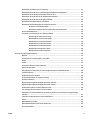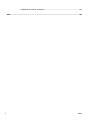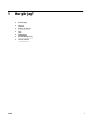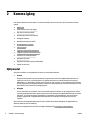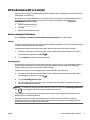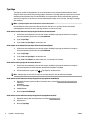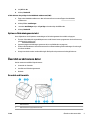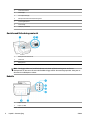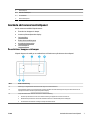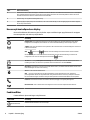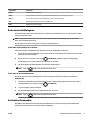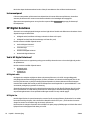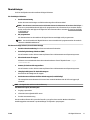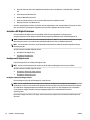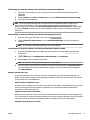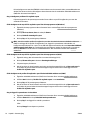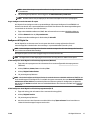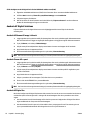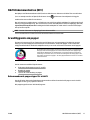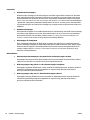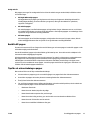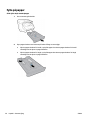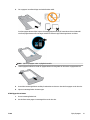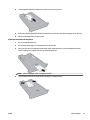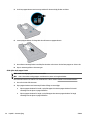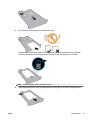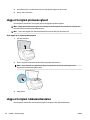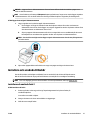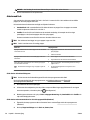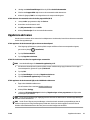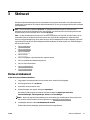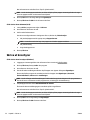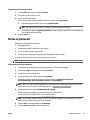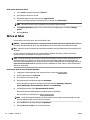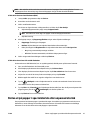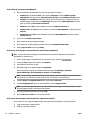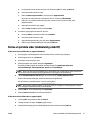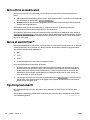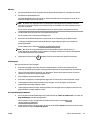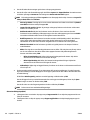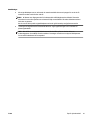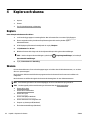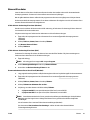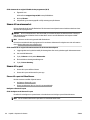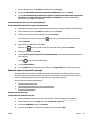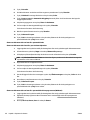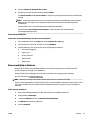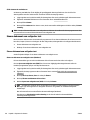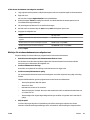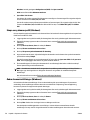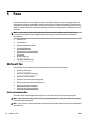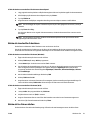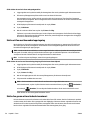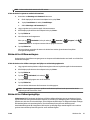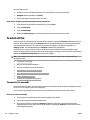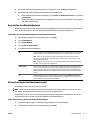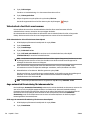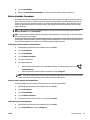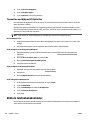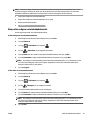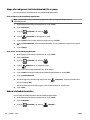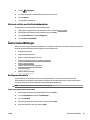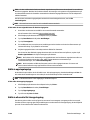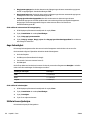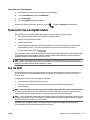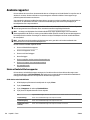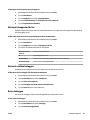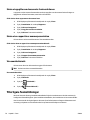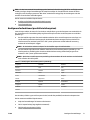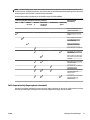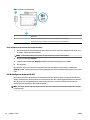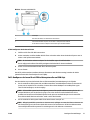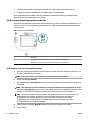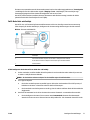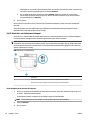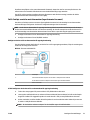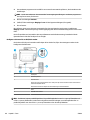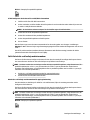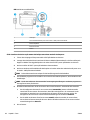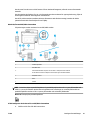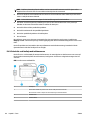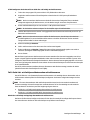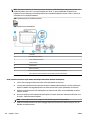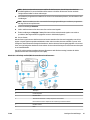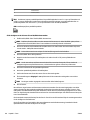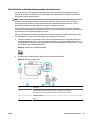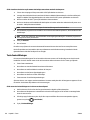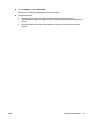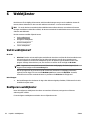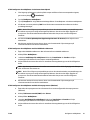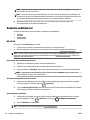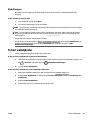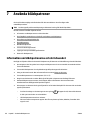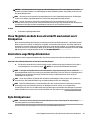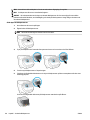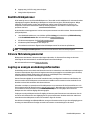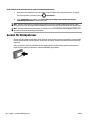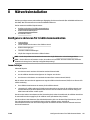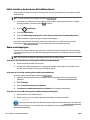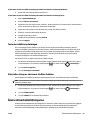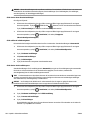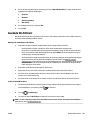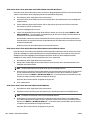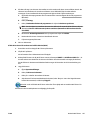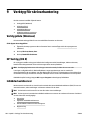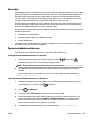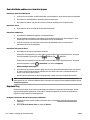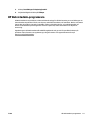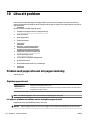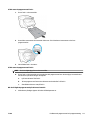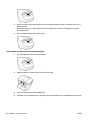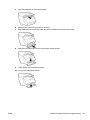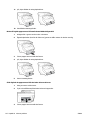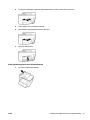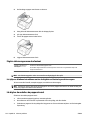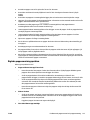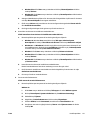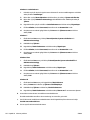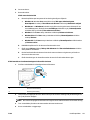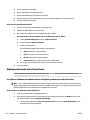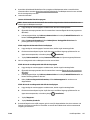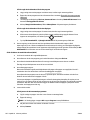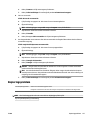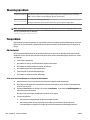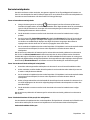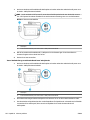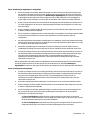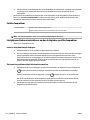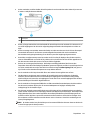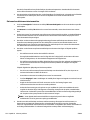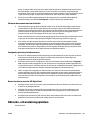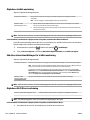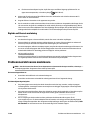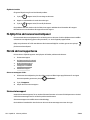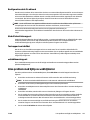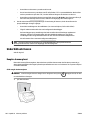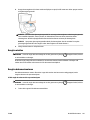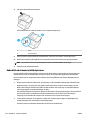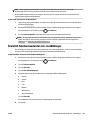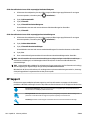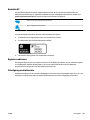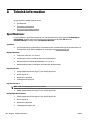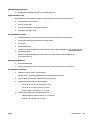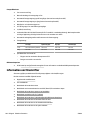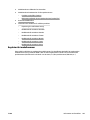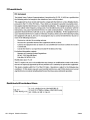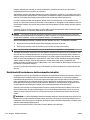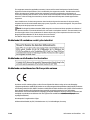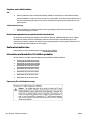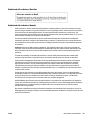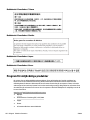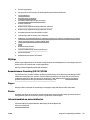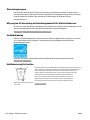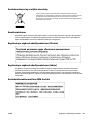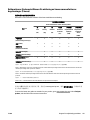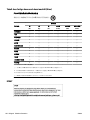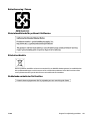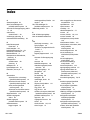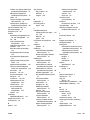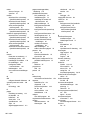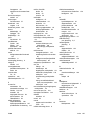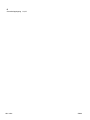HP OfficeJet Pro 8720 All-in-One Printer series Användarmanual
- Kategori
- Skriva ut
- Typ
- Användarmanual


Meddelanden från HP
INFORMATIONEN I DET HÄR DOKUMENTET KAN KOMMA ATT ÄNDRAS UTAN FÖREGÅENDE MEDDELANDE.
MED ENSAMRÄTT. DETTA MATERIAL FÅR INTE REPRODUCERAS, ANPASSAS ELLER ÖVERSÄTTAS UTAN FÖREGÅENDE SKRIFTLIGT TILLSTÅND FRÅN HP,
FÖRUTOM VAD SOM ÄR TILLÅTET ENLIGT LAGEN OM UPPHOVSRÄTT. DE ENDA GARANTIERNA FÖR HPS PRODUKTER OCH TJÄNSTER ÄR DE SOM ANGES I
DE UTTRYCKLIGA GARANTIERNA SOM MEDFÖLJER SÅDANA PRODUKTER OCH TJÄNSTER. INGET AV DETTA SKA ANSES UTGÖRA NÅGON EXTRA GARANTI.
HP ANSVARAR INTE FÖR TEKNISKA ELLER REDAKTIONELLA FEL ELLER UTELÄMNANDEN I DETTA DOKUMENT.
© Copyright 2019 HP Development Company, L.P.
Microsoft and Windows are either registered trademarks or trademarks of Microsoft Corporation in the United States and/or other countries.
Mac, OS X, macOS och AirPrint är varumärken som tillhör Apple Inc. och är registrerade i USA och andra länder.
Energy Star och Energy Star-logotypen är USA-registrerade varumärken som tillhör United States Environmental Protection Agency.
Android och Chromebook är varumärken som tillhör Google LLC.
Amazon och Kindle är varumärken som tillhör Amazon.com, Inc. eller dess dotterbolag.
iOS är ett varumärke eller registrerat varumärke som tillhör Cisco i USA och andra länder och används under licens.
Säkerhetsinformation
Minska risken för skada genom att alltid följa säkerhetsanvisningarna.
- Läs noga alla anvisningar i den dokumentation som medföljer skrivaren.
- Följ alla varningar och instruktioner på produkten.
- Koppla ur produkten från vägguttaget innan du rengör den.
- Du får inte installera eller använda enheten i närheten av vatten eller när du är blöt.
- Installera produkten ordentligt på en stabil yta.
- Installera produkten så att sladden inte kan skadas och så att ingen kan trampa på eller snubbla på strömsladden.
- Om produkten inte fungerar som den ska kan du läsa avsnittet Lösa ett problem.
- Det nns inga delar inuti enheten som kan repareras av användaren. Överlåt servicearbetet åt kvalicerad personal.

Innehåll
1 Hur gör jag? .................................................................................................................................................. 1
2 Komma igång ................................................................................................................................................ 2
Hjälpmedel ............................................................................................................................................................. 2
HP EcoSolutions (HP och miljön) ........................................................................................................................... 3
Hantera energisparfunktioner ............................................................................................................ 3
Tyst läge .............................................................................................................................................. 4
Optimera förbrukningsmaterialet ....................................................................................................... 5
Översikt av skrivarens delar .................................................................................................................................. 5
Ovansida och framsida ........................................................................................................................ 5
Område med förbrukningsmaterial .................................................................................................... 6
Baksida ................................................................................................................................................ 6
Använda skrivarens kontrollpanel ......................................................................................................................... 7
Översikt över knappar och lampor ...................................................................................................... 7
Ikonerna på kontrollpanelens display ................................................................................................. 8
Funktionsikar .................................................................................................................................... 8
Ändra skrivarinställningarna ............................................................................................................... 9
Använda kortkommandon ................................................................................................................... 9
Instrumentpanel ............................................................................................................................... 10
HP Digital Solutions ............................................................................................................................................. 10
Vad är HP Digital Solutions? .............................................................................................................. 10
HP Digitalt arkiv .............................................................................................................. 10
HP Digital fax .................................................................................................................. 10
Förutsättningar ................................................................................................................................. 11
Installera HP Digital Solutions .......................................................................................................... 12
Kongurera HP Digitalt arkiv .......................................................................................... 12
Kongurera Skanna till mapp i nätverk ....................................................... 12
Kongurera Skanna till e-post ..................................................................... 13
Kongurera HP Digital fax .............................................................................................. 15
Använda HP Digital Solutions ........................................................................................................... 16
Använda HP Skanna till mapp i nätverk ......................................................................... 16
Använda Skanna till e-post ............................................................................................. 16
Använda HP Digital fax ................................................................................................... 16
Närfältskommunikation (NFC) ............................................................................................................................. 17
Grundläggande om papper .................................................................................................................................. 17
Rekommenderade papperstyper för utskrift ................................................................................... 17
SVWW iii

Beställa HP-papper ........................................................................................................................... 19
Tips för val och användning av papper ............................................................................................. 19
Fylla på papper .................................................................................................................................................... 19
Lägga ett original på skannerglaset ................................................................................................................... 26
Lägga ett original i dokumentmataren ............................................................................................................... 26
Installera och använda tillbehör .......................................................................................................................... 27
Installera och använda fack 2 ........................................................................................................... 27
Arbeta med fack ................................................................................................................................ 28
Uppdatera skrivaren ............................................................................................................................................ 29
Öppna HPs skrivarprogramvara (Windows) ........................................................................................................ 30
Stänga av skrivaren ............................................................................................................................................. 30
3 Skriva ut ..................................................................................................................................................... 31
Skriva ut dokument ............................................................................................................................................. 31
Skriva ut broschyrer ............................................................................................................................................ 32
Skriva ut på kuvert ............................................................................................................................................... 33
Skriva ut foton ..................................................................................................................................................... 34
Skriva ut på papper i specialstorlek eller anpassad storlek ............................................................................... 35
Skriva ut på båda sidor (dubbelsidig utskrift) ..................................................................................................... 37
Skriv ut från en mobil enhet ................................................................................................................................ 38
Skriva ut med AirPrint™ ....................................................................................................................................... 38
Tips för lyckad utskrift ........................................................................................................................................ 38
4 Kopiera och skanna ...................................................................................................................................... 42
Kopiera ................................................................................................................................................................. 42
Skanna ................................................................................................................................................................. 42
Skanna till en dator ........................................................................................................................... 43
Skanna till en minnesenhet .............................................................................................................. 44
Skanna till e-post .............................................................................................................................. 44
Skanna till e-post via iken Skanna ............................................................................... 44
Kongurera Skanna till e-post ..................................................................... 44
Skanna ett dokument eller ett foto till e-postmeddelande ........................ 45
Skanna till e-post via Skanna till e-post-app ................................................................. 45
Kongurera Skanna till e-post ..................................................................... 45
Skanna ett dokument eller ett foto till e-postmeddelande ........................ 46
Ändra kontoinställningarna ......................................................................... 47
Skanna med hjälp av Webscan .......................................................................................................... 47
Skanna dokument som redigerbar text ............................................................................................ 48
Skanna dokument som redigerbar text ......................................................................... 48
Riktlinjer för att skanna dokument som redigerbar text ............................................... 49
Skapa en ny skannerprol (Windows) .............................................................................................. 50
iv SVWW

Ändra skannerinställningar (Windows) ............................................................................................ 50
Tips för lyckad kopiering och skanning ............................................................................................................... 51
5 Faxa ........................................................................................................................................................... 52
Skicka ett fax ....................................................................................................................................................... 52
Skicka ett standardfax ...................................................................................................................... 52
Skicka ett standardfax från datorn ................................................................................................... 53
Skicka ett fax från en telefon ............................................................................................................ 53
Skicka ett fax med övervakad uppringning ...................................................................................... 54
Skicka fax genom att använda skrivarminnet .................................................................................. 54
Skicka ett fax till era mottagare ..................................................................................................... 55
Skicka ett fax i felkorrigeringsläge ................................................................................................... 55
Ta emot ett fax ..................................................................................................................................................... 56
Ta emot ett fax manuellt ................................................................................................................... 56
Ange att fax ska säkerhetskopieras .................................................................................................. 57
Skriva ut mottagna fax från minnet på nytt ..................................................................................... 57
Vidarebefordra fax till ett annat nummer ........................................................................................ 58
Ange automatisk förminskning för inkommande fax ...................................................................... 58
Spärra oönskade faxnummer ........................................................................................................... 59
Ta emot fax med hjälp av HP Digital fax ........................................................................................... 60
Ställa in telefonbokskontakter ............................................................................................................................ 60
Skapa eller redigera en telefonbokskontakt .................................................................................... 61
Skapa eller redigera en telefonbokskontakt för en grupp ............................................................... 62
Radera telefonbokskontakter ........................................................................................................... 62
Skriva ut en lista med telefonbokskontakter ................................................................................... 63
Ändra faxinställningar ......................................................................................................................................... 63
Kongurera faxrubrik ........................................................................................................................ 63
Ange svarsläge (autosvar) ................................................................................................................ 64
Ställa in antalet ringsignaler före svar ............................................................................................. 64
Ändra svarssignalmönstret för distinkta ringsignaler ..................................................................... 64
Ställa in uppringningstyp .................................................................................................................. 65
Ställa in alternativ för återuppringning ............................................................................................ 65
Ange faxhastighet ............................................................................................................................. 66
Ställa in faxens ljudvolym ................................................................................................................. 66
Tjänster för fax och digital telefon ...................................................................................................................... 67
Fax via VoIP .......................................................................................................................................................... 67
Använda rapporter ............................................................................................................................................... 68
Skriva ut faxbekräftelserapporter .................................................................................................... 68
Skriva ut felrapporter för fax ............................................................................................................ 69
Skriva ut och läsa faxloggen ............................................................................................................. 69
Rensa faxloggen ................................................................................................................................ 69
SVWW v

Skriva ut uppgifter om den senaste faxtransaktionen .................................................................... 70
Skriva ut en rapport över nummerpresentation .............................................................................. 70
Visa samtalshistorik .......................................................................................................................... 70
Ytterligare faxinställningar ................................................................................................................................. 70
Kongurera faxfunktioner (parallella telefonsystem) ..................................................................... 71
Välja rätt faxinställningar för hemmet eller kontoret ................................................... 72
Fall A: Separat faxlinje (inga ingående röstsamtal) ....................................................... 73
Fall B: Kongurera skrivaren för DSL .............................................................................. 74
Fall C: Kongurera skrivaren för ett PBX-telefonsystem eller en ISDN-linje ................. 75
Fall D: Faxa med distinkt ringsignal på samma linje ...................................................... 76
Fall E: Delad röst- och faxlinje ........................................................................................ 77
Fall F: Delad röst- och faxlinje med röstpost ................................................................. 78
Fall G: Faxlinje som delas med datormodem (inga röstsamtal tas emot) ..................... 79
Kongurera skrivaren för ett datormodem för uppringd anslutning ......... 79
Kongurera skrivaren för ett DSL/ADSL-modem ......................................... 80
Fall H: Delad röst- och faxlinje med datormodem ......................................................... 81
Delad röst- och faxlinje med datormodem för uppringd anslutning .......... 81
Delad röst/fax med DSL/ADSL-datormodem ............................................... 83
Fall I: Delad röst- och faxlinje med telefonsvarare ........................................................ 84
Fall J: Delad röst- och faxlinje med datormodem och telefonsvarare ........................... 85
Delad röst- och faxlinje med uppringt datormodem och telefonsvarare ... 85
Delad röst- och faxlinje med DSL/ADSL-datormodem och
telefonsvarare .............................................................................................. 87
Fall K: Delad röst- och faxlinje med datormodem och telefonsvarare .......................... 89
Testa faxinställningar ....................................................................................................................... 90
6 Webbtjänster .............................................................................................................................................. 92
Vad är webbtjänster? ........................................................................................................................................... 92
Kongurera webbtjänster ................................................................................................................................... 92
Använda webbtjänster ......................................................................................................................................... 94
HP ePrint ............................................................................................................................................ 94
Utskriftsappar ................................................................................................................................... 95
Ta bort webbtjänster ........................................................................................................................................... 95
7 Använda bläckpatroner ................................................................................................................................ 96
Information om bläckpatronerna och skrivhuvudet ........................................................................................... 96
Vissa färgbläck används även vid utskrift med endast svart bläckpatron ........................................................ 97
Kontrollera ungefärliga bläcknivåer ................................................................................................................... 97
Byta bläckpatroner .............................................................................................................................................. 97
Beställa bläckpatroner ........................................................................................................................................ 99
Förvara förbrukningsmaterial ............................................................................................................................. 99
vi SVWW

Lagring av anonym användningsinformation ..................................................................................................... 99
Garanti för bläckpatroner .................................................................................................................................. 100
8 Nätverksinstallation .................................................................................................................................. 101
Kongurera skrivaren för trådlös kommunikation ........................................................................................... 101
Innan du börjar ................................................................................................................................ 101
Så här installerar du skrivaren i ditt trådlösa nätverk ................................................................... 102
Ändra anslutningstypen .................................................................................................................. 102
Testa den trådlösa anslutningen .................................................................................................... 103
Slå på eller stänga av skrivarens trådlösa funktion ....................................................................... 103
Ändra nätverksinställningarna .......................................................................................................................... 103
Använda Wi-Fi Direct ......................................................................................................................................... 105
9 Verktyg för skrivarhantering ...................................................................................................................... 108
Verktygslåda (Windows) .................................................................................................................................... 108
HP Verktyg (OS X) .............................................................................................................................................. 108
Inbäddad webbserver ........................................................................................................................................ 108
Om cookies ...................................................................................................................................... 109
Öppna den inbäddade webbservern ............................................................................................... 109
Den inbäddade webbservern kan inte öppnas ............................................................................... 110
Begränsa färg .................................................................................................................................. 110
HP Web Jetadmin-programvara ........................................................................................................................ 111
10 Lösa ett problem ...................................................................................................................................... 112
Problem med papperstrassel och pappersmatning ......................................................................................... 112
Åtgärda papperstrassel .................................................................................................................. 112
Läs hjälpens allmänna instruktioner om hur du åtgärdar papperstrassel .................. 112
Frigöra skrivarvagnen om den fastnat ........................................................................................... 118
Läs hjälpens allmänna instruktioner om hur du åtgärdar en blockering av
skrivarvagnen ............................................................................................................... 118
Lär dig hur du undviker du papperstrassel ..................................................................................... 118
Åtgärda pappersmatningsproblem ................................................................................................ 119
Utskriftsproblem. .............................................................................................................................................. 120
Åtgärda problem med en sida som inte skrivs ut (kan inte skriva ut) ............................................ 120
Läs hjälpens allmänna instruktioner om hur du åtgärdar problem med
utskriftsjobb som inte kan skrivas ut. .......................................................................... 120
Åtgärda problem med utskriftskvaliteten ...................................................................................... 124
Läs hjälpens allmänna instruktioner om hur du åtgärdar problem med
utskriftskvalitet. ........................................................................................................... 124
Kopieringsproblem ............................................................................................................................................ 127
Skanningsproblem ............................................................................................................................................. 128
SVWW vii

Faxproblem ........................................................................................................................................................ 128
Kör faxtestet ................................................................................................................................... 128
Om testet misslyckades .................................................................................................................. 129
Felsöka faxproblem ........................................................................................................................ 132
Läs hjälpens allmänna instruktioner om hur du åtgärdar specika faxproblem .......................... 132
Luren av visas konstant på displayen .......................................................................... 132
Skrivaren har problem med att skicka och ta emot fax ............................................... 132
Skrivaren kan skicka men inte ta emot fax .................................................................. 134
Skrivaren kan ta emot men inte skicka fax .................................................................. 135
Faxsignaler spelas in på telefonsvararen ..................................................................... 135
Datorn kan inte ta emot fax (HP Digital fax) ................................................................ 135
Nätverks- och anslutningsproblem .................................................................................................................. 135
Åtgärda en trådlös anslutning ........................................................................................................ 136
Sök efter nätverksinställningar för trådlös anslutning ................................................................. 136
Åtgärda en Wi-Fi Direct-anslutning ................................................................................................ 136
Åtgärda en Ethernet-anslutning ..................................................................................................... 137
Problem med skrivarens maskinvara ................................................................................................................ 137
Få hjälp från skrivarens kontrollpanel .............................................................................................................. 138
Förstå skrivarrapporterna ................................................................................................................................. 138
Skrivarstatusrapport ...................................................................................................................... 138
Kongurationssida för nätverk ....................................................................................................... 139
Utskriftskvalitetsrapport ................................................................................................................ 139
Testrapport om trådlöst .................................................................................................................. 139
webbåtkomstrapport ...................................................................................................................... 139
Lösa problem med hjälp av webbtjänster ......................................................................................................... 139
Underhålla skrivaren ......................................................................................................................................... 140
Rengöra skannerglaset ................................................................................................................... 140
Rengöra utsidan .............................................................................................................................. 141
Rengöra dokumentmataren ........................................................................................................... 141
Underhålla skrivhuvud och bläckpatroner ..................................................................................... 142
Återställ fabriksstandarder och -inställningar ................................................................................................. 143
HP Support ......................................................................................................................................................... 144
Bilaga A Teknisk information ......................................................................................................................... 146
Specikationer ................................................................................................................................................... 146
Information om föreskrifter .............................................................................................................................. 148
Regulatoriskt modellnummer ........................................................................................................ 149
FCC-meddelande ............................................................................................................................. 150
Meddelande till användare i Korea ................................................................................................. 150
Meddelande om överensstämmelse med VCCI (klass B) för användare i Japan ............................ 151
Meddelande till användare i Japan om strömsladden ................................................................... 151
viii SVWW

Meddelande om bullernivåer för Tyskland ..................................................................................... 151
Meddelande till användare i Tyskland angående bildskärmsarbetsplatser .................................. 151
Meddelande till användare av telenätet i USA: FCC-krav ............................................................... 151
Meddelande till användare av det kanadensiska telenätet ........................................................... 152
Meddelande till användare av det tyska telenätet ......................................................................... 153
Meddelande om trådbunden fax i Australien ................................................................................. 153
Meddelande om bestämmelser för Europeiska unionen ............................................................... 153
Produkter med trådlös funktion ................................................................................... 154
Deklaration angående det europeiska telenätet (modem/fax) ................................... 154
Konformitetsdeklaration ................................................................................................................ 154
Information om föreskrifter för trådlösa produkter ...................................................................... 154
Exponering för radiofrekvent energi ............................................................................ 154
Meddelande till användare i Brasilien .......................................................................... 155
Meddelande till användare i Kanada ............................................................................ 155
Meddelande till användare i Taiwan ............................................................................. 156
Meddelande till användare i Mexiko ............................................................................. 156
Meddelande till användare i Japan ............................................................................... 156
Meddelande till användare i Korea ............................................................................... 156
Program för miljövänliga produkter ................................................................................................................. 156
Miljötips ........................................................................................................................................... 157
Kommissionens förordning (EG) 1275/2008 .................................................................................. 157
Papper ............................................................................................................................................. 157
Plaster ............................................................................................................................................. 157
Informationsblad om materialsäkerhet ......................................................................................... 157
Återvinningsprogram ...................................................................................................................... 158
HPs program för återvinning av förbrukningsmaterial för bläckstråleskrivare ............................ 158
Strömförbrukning ........................................................................................................................... 158
Avfallshantering för Brasilien ......................................................................................................... 158
Användares kassering av uttjänt utrustning .................................................................................. 159
Kemiska substanser ........................................................................................................................ 159
Begränsningar angående skadliga substanser (Ukraina) .............................................................. 159
Begränsningar angående skadliga substanser (Indien) ................................................................. 159
Användarinformation om China SEPA Eco Label ............................................................................ 159
China Energy Label för skrivare, fax och kopiator .......................................................................... 160
Deklaration av förekomstvillkoren för märkning av ämnen som omfattas av begränsningar
(Taiwan) ........................................................................................................................................... 161
Tabell över farliga ämnen och dess innehåll (Kina) ........................................................................ 162
EPEAT ............................................................................................................................................... 162
Batterikassering i Taiwan ................................................................................................................ 163
Materialmeddelande för perklorat i Kalifornien ............................................................................. 163
EU:s batteridirektiv ......................................................................................................................... 163
SVWW ix

Meddelande om batterier för Brasilien ........................................................................................... 163
Index ........................................................................................................................................................... 164
x SVWW

2 Komma igång
I den här handboken nns information om hur du använder skrivaren samt hur du löser problem som kan
uppstå.
●
Hjälpmedel
●
HP EcoSolutions (HP och miljön)
●
Översikt av skrivarens delar
●
Använda skrivarens kontrollpanel
●
HP Digital Solutions
●
Närfältskommunikation (NFC)
●
Grundläggande om papper
●
Fylla på papper
●
Lägga ett original på skannerglaset
●
Lägga ett original i dokumentmataren
●
Installera och använda tillbehör
●
Uppdatera skrivaren
●
Öppna HPs skrivarprogramvara (Windows)
●
Stänga av skrivaren
Hjälpmedel
Skrivaren innehåller en rad hjälpmedel för personer med funktionshinder.
● Visuellt
Användare med nedsatt syn kan använda HP-programvaran tack vare de hjälpmedelsalternativ och
funktioner som nns i operativsystemet. Programvaran kan även användas med de esta typer av
hjälpteknik, t.ex. skärmläsare, Braille-läsare och tal-till-text-program. För att underlätta för användare
som är färgblinda är de färgade knapparna och ikarna i HP-programmet försedda med enkla text- eller
ikonetiketter som informerar om lämplig åtgärd.
● Rörlighet
För att underlätta för användare som är rörelsehindrade kan funktionerna i HP-programvaran utföras
med tangentbordskommandon. HP-programvaran stöder dessutom de hjälpmedelsalternativ som nns
i Windows, som Tröga tangenter, Låstangenter, Tangentlter och Mustangenter. Skrivarens luckor,
knappar, pappersfack och pappersledare kan hanteras av användare med begränsad styrka och
rörlighet.
Mer information om hjälpmedelslösningar för HP-produkter nns på HPs webbplats för hjälpmedel och
åldrande (www.hp.com/accessibility).
Information om hjälpmedel för OS X nns på Apples webbplats på www.apple.com/accessibility.
2 Kapitel 2 Komma igång SVWW

HP EcoSolutions (HP och miljön)
HP ser det som sin uppgift att hjälpa dig att minska din miljöpåverkan och möjliggöra ansvarsfulla utskrifter –
både hemma och på kontoret.
Om du vill ha mer detaljerad information om de miljöriktlinjer som HP följer under tillverkningsprocessen, se
Program för miljövänliga produkter. Om du vill veta mer om HPs miljöinitiativ, gå till www.hp.com/
ecosolutions.
●
Hantera energisparfunktioner
●
Tyst läge
●
Optimera förbrukningsmaterialet
Hantera energisparfunktioner
Använd viloläge och schema för aktivering/inaktivering av skrivaren för att spara energi.
Viloläge
I viloläge är strömförbrukningen reducerad. Efter den inledande installationen av skrivaren kommer skrivaren
att gå in i viloläge efter fem minuters inaktivitet.
Följ dessa anvisningar för att ändra hur länge datorn ska vara inaktiv innan den försätts i viloläge.
1. På skrivarens kontrollpanel trycker du på eller sveper ned iken högst upp på skärmen för att öppna
instrumentpanelen, genom att trycka på .
2. Tryck på Viloläge och därefter på önskat alternativ.
Schemalägg på/av
Använd den här funktionen för att automatiskt starta eller stänga av skrivaren under schemalagda dagar. Du
kan till exempel schemalägga att skrivaren ska gå igång kl 08.00 och stänga av sig kl 20.00, måndag till
fredag. På detta sätt sparar du energi under kvällar och helger.
Följ dessa anvisningar för att schemalägga dag och tid för aktivering och inaktivering.
1. På skrivarens kontrollpanel trycker du på eller sveper ned iken högst upp på skärmen för att öppna
instrumentpanelen, genom att trycka på .
2. Tryck på Schemalägg skrivare på/av.
3. Tryck på önskat alternativ och ställ in dag och tid då skrivaren ska stängas av respektive slås på med
hjälp av meddelandena på skärmen.
VIKTIGT: Se alltid till att stänga av skrivaren ordentligt, antingen via alternativet Schemalägg inaktivering
eller (Ström-knappen) som nns till vänster på skrivarens framsida.
Om du stänger av skrivaren på fel sätt återgår inte skrivarvagnen till rätt läge och du kan få problem med
bläckpatronerna och utskriftskvaliteten.
Stäng aldrig av skrivaren när det saknas bläckpatroner. HP rekommenderar att du byter ut saknade
bläckpatroner så fort som möjligt för att undvika problem med utskriftskvalitet, stor bläckåtgång från de
kvarvarande patronerna och skador på bläcksystemet.
SVWW HP EcoSolutions (HP och miljön) 3

Tyst läge
Tyst läge gör utskriften långsammare för att minska ljudet utan att påverka utskriftskvaliteten. Detta
fungerar endast när utskrift sker på vanligt papper. Dessutom är Tyst läge inaktiverat om du skriver ut med
den bästa utskriftskvalitet eller en utskriftskvalitet för presentationer. Minska utskriftsljudet genom att
aktivera Tyst läge. Om du vill skriva ut med normal hastighet stänger du av Tyst läge. Tyst läge är avstängt
som standard.
OBS! Tyst läge fungerar inte när du skriver ut foton eller kuvert.
Du kan skapa ett schema genom att välja när skrivaren ska skriva ut i Tyst läge. Du kan till exempel
schemalägga att skrivaren ska köra i Tyst läge mellan kl. 10 och 18 varje dag.
Så här aktiverar eller inaktiverar du Tyst läge från skrivarens kontrollpanel
1. På skrivarens kontrollpanel trycker du eller sveper ned iken högst upp på skärmen för att öppna
instrumentpanelen, genom att trycka på Installation .
2. Tryck på Tyst läge .
3. Tryck på Av intill Tyst läge för att aktivera den.
Så här skapar du ett schema för Tyst läge från skrivarens kontrollpanel
1. På skrivarens kontrollpanel trycker du eller sveper ned iken högst upp på skärmen för att öppna
instrumentpanelen, genom att trycka på Installation .
2. Tryck på Tyst läge .
3. Tryck på Av intill Tyst läge för att aktivera den.
4. Tryck på Av intill Schema och ändra sedan start- och sluttiden för schemat.
Så här aktiverar du Tyst läge när skrivaren skriver ut
1. På skrivarens kontrollpanel trycker du eller sveper ned iken högst upp på skärmen för att öppna
instrumentpanelen och sedan välja det aktuella utskriftsjobbet som pågår .
2. På utskriftsskärmen trycker du på (Tyst läge) för att aktivera det.
OBS! Dämpat läge startas efter en stund och är endast aktivt för det aktuella utskriftsjobbet.
Så här aktiverar eller inaktiverar du Tyst läge på skrivarporgramvaran (Windows)
1. Öppna HPs skrivarprogramvara. Mer information nns i avsnittet Öppna HPs skrivarprogramvara
(Windows).
2. Klicka på Tyst läge .
3. Välj På eller Av .
4. Klicka på Spara inställningar.
Så här aktiverar eller inaktiverar du Tyst läge på skrivarprogramvaran (OS X)
1. Öppna HP Verktyg. Mer information nns i avsnittet HP Verktyg (OS X).
2. Välj skrivaren.
3. Klicka på Tyst läge .
4 Kapitel 2 Komma igång SVWW

4. Välj På eller Av .
5. Klicka på Verkställ.
Så här aktiverar du tyst läge via den inbäddade webbservern (EWS)
1. Öppna den inbäddade webbservern. Mer information nns i avsnittet Öppna den inbäddade
webbservern.
2. Klicka på iken Inställningar .
3. I avsnittet Inställningar väljer du Tyst läge och sedan väljer du På eller Av .
4. Klicka på Verkställ.
Optimera förbrukningsmaterialet
Prova följande om du vill optimera användningen av förbrukningsmaterial som bläck och papper:
● Återvinn förbrukade HP-originalbläckpatroner via HP Planet Partner-programmet. Om du vill veta mer,
gå till www.hp.com/recycle.
● Optimera pappersanvändningen genom att skriva ut på båda sidor av papperet.
● Ändra utskriftskvaliteten i skrivardrivrutinen till en utkastinställning. Med inställningen för utkast går
det åt mindre bläck.
● Rengör inte skrivhuvudet i onödan. Bläck går då till spillo och patronernas livslängd förkortas.
Översikt av skrivarens delar
Det här avsnittet innehåller följande ämnen:
●
Ovansida och framsida
●
Område med förbrukningsmaterial
●
Baksida
Ovansida och framsida
1 Dokumentmatare
2 Dokumentmatarens pappersledare för bredd
SVWW Översikt av skrivarens delar 5

3 Dokumentmatarfack
4 Skannerglas
5 Kontrollpanelsdisplay
6 Bläckpatronens åtkomstlucka/utmatningsfack
7 Inmatningsfack/fack 1
8 Ström-knapp
9 USB-port på framsidan
Område med förbrukningsmaterial
1 Bläckpatronens åtkomstlucka
2 Skrivhuvud
3 Bläckpatroner
OBS! Förebygg problem med utskriftskvaliteten och skador på skrivhuvudet genom att förvara
bläckpatronerna i skrivaren. Låt inte utskriftstillbehör ligga utanför skrivaren längre perioder. Stäng inte av
skrivaren när en bläckpatron saknas.
Baksida
1 Faxport (2-EXT)
2 Faxport (1-LINE)
6 Kapitel 2 Komma igång SVWW

3 Bakre USB-port
4 Ethernet-nätverksport
5 Strömtillförsel
6 Bakre åtkomstpanel
Använda skrivarens kontrollpanel
Det här avsnittet innehåller följande ämnen:
●
Översikt över knappar och lampor
●
Ikonerna på kontrollpanelens display
●
Funktionsikar
●
Ändra skrivarinställningarna
●
Använda kortkommandon
●
Instrumentpanel
Översikt över knappar och lampor
Följande diagram och tabell ger en snabbreferens till funktionerna på skrivarens kontrollpanel.
Sira Namn och beskrivning
1 Hemknapp: Tar dig tillbaka till hemskärmen från någon av de andra skärmarna.
2 Kontrollpanelens display: Tryck på skärmen för att välja menyalternativ eller bläddra igenom menyerna. Mer information om
displayens ikoner nns i Ikonerna på kontrollpanelens display.
3 Lampa för trådlöst: Visar statusen för skrivarens trådlösa anslutning.
● En blå lampa med fast sken visar att en trådlös anslutning har upprättats och att du kan skriva ut.
● Blinkande lampa indikerar ett fel med den trådlösa funktionen. Se meddelandet på skrivardisplayen.
● Om funktionen för trådlöst är avstängd är lampan för trådlöst släckt.
SVWW Använda skrivarens kontrollpanel 7

Sira Namn och beskrivning
4 Närfältskommunikation (NFC): Med hjälp av närfältskommunikation (NFC) kan du snabbt få din mobila enhet (t.ex. en smartphone
eller surfplatta) ansluten till skrivaren genom att trycka på enheten till skrivaren så att utskriftsjobbet kan skickas. Om du vill
använda denna funktion måste din mobila enhet kunna använda NFC.
5 Tillbaka-knapp: Tar dig tillbaka till föregående meny.
6 Hjälpknapp: Öppnar Hjälp-menyn från startskärmen, eller visar kontextuell hjälp om den är tillgänglig för den aktuella åtgärden
när den är på andra skärmar.
Ikonerna på kontrollpanelens display
Om du vill ha åtkomst till ikonerna trycker du på eller sveper ned iken högst upp på skärmen för att öppna
instrumentpanelen och sedan trycka på ikonen.
Ikon Användning
Konguration: Visar kongurationsskärmen för att ändra inställningar, nätverkskonguration, Wi-Fi Direct,
konguration av webbtjänster, faxinstallation och andra underhållsinställningar samt att skapa rapporter.
Trådlöst: Visar status för trådlöst och menyalternativ. Mer information nns i avsnittet Kongurera skrivaren för
trådlös kommunikation.
OBS! (Ethernet) och (Trådlöst) visas inte samtidigt. Visar Ethernet-ikonen eller den trådlösa
ikonen beroende på hur skrivaren är ansluten till nätverket. Om ingen nätverksanslutning av skrivaren har
kongurerats visar skrivarens kontrollpanel som standard (Trådlöst).
HP ePrint: Visar menyn Webbtjänstsammanfattning där du kan få detaljer om ePrint-statusen, ändra ePrint-
inställningarnar eller visa skrivarens e-postadress. Mer information nns i avsnittet HP ePrint .
Wi-Fi Direct: Visar statusen, namnet och lösenordet för Wi-Fi Direct, och antalet anslutna enheter. Du kan också
ändra inställningar och skriva ut en anvisning.
Bläck: Visar de beräknade bläcknivåerna.
OBS! I varningar om låg bläcknivå och bläcknivåindikatorer anges uppskattningar som är avsedda för
planeringsändamål. När ett varningsmeddelande om låg bläcknivå visas bör du ha en ny bläckpatron till hands
för att undvika förseningar. Du behöver inte byta ut bläckpatroner förrän utskriftskvaliteten blir oacceptabel.
Faxstatus: Visar statusinformation för funktionen Autosvar, faxloggar och volymen på faxsignalen.
HP EcoSolutions: Visar en skärm där du kan kongurera en del av skrivarens miljörelaterade funktioner.
Funktionsikar
Funktionsikar är placerade längst ned på skärmen.
Funktionsik
Användning
(Kortkommandon)
Åtkomst till kortkommandon som du har skapat.
8 Kapitel 2 Komma igång SVWW

Funktionsik Användning
Kopiera Kopiera dokument eller ID-kort.
Skanna Skanna dokument eller foto till e-postmeddelande, USB-ashenhet, nätverksmapp eller dator.
Skriv ut Skriv ut foto eller dokument från USB-ashenhet, eller hantera utskriftsjobb.
Faxa Kongurera fax, skicka fax eller skriv ut mottaget fax.
Appar Åtkomst till din skrivares appar.
Ändra skrivarinställningarna
Använd kontrollpanelen för att ändra skrivarens funktion och inställningar, skriva ut rapporter eller få hjälp
med att använda skrivaren.
TIPS: Om skrivaren är ansluten till en dator kan du ändra skrivarens inställningar genom att använda
datorns skrivarhanteringsverktyg.
Mer information om dessa verktyg nns i Verktyg för skrivarhantering.
Så här ändrar du inställningar för en funktion
Hem-skärmen på kontrollpanelen visar de funktioner som är tillgängliga för skrivaren.
1. Gå till skärmen på kontrollpanelen, välj en funktionsik, dra med ngret över skärmen och tryck sedan
på ikonen för önskad funktion.
2.
När du har valt en funktion trycker du på ( Inställningar ), bläddrar igenom de tillgängliga
inställningarna och trycker sedan på den inställning du vill ändra.
3. Följ anvisningarna på kontrollpanelen för att ändra inställningarna.
TIPS:
Tryck på (Hem) för att återgå till skärmen Hem.
Så här ändrar du skrivarinställningarna
Om du vill ändra skrivarens inställningar eller skriva ut rapporter använder du alternativen på menyn
Konguration.
1. På skrivarens kontrollpanel trycker du på eller sveper ned iken högst upp på skärmen för att öppna
instrumentpanelen, och sedan trycka på ( Installation ).
2. Tryck och bläddra genom skärmarna.
3. Tryck på skärmalternativen för att välja skärmar eller alternativ.
TIPS:
Tryck på (Hem) för att återgå till skärmen Hem.
Använda kortkommandon
Med hjälp av kortkommandon på skrivarens kontrollpanel kan du skapa en samling ofta förekommande
uppgifter från alla funktioner som nns i funktionsmapparna.
SVWW Använda skrivarens kontrollpanel 9

När du har skapat kortkommandona kan du nå dem på startskärmen eller via iken Kortkommandon.
Instrumentpanel
Från instrumentpanelen på skrivarens kontrollpanel kan du komma åt ikonerna på skärmen, kontrollera
statusen på skrivaren eller monitorn samt hantera aktuella och schemalagda skrivaruppgifter.
Öppna instrumentpanelen genom att trycka eller svepa ned iken högst upp på skärmen på
kontrollpanelen.
HP Digital Solutions
Skrivaren har en samling digitala lösningar med vars hjälp du kan förenkla och eektivisera ditt arbete. Dessa
digitala lösningar är bland andra:
● HP Digitalt arkiv (med Skanna till mapp i nätverk och Skanna till e-post)
● HP Digital fax (med Faxa till nätverksmapp och Faxa till e-post)
Det här avsnittet innehåller följande ämnen:
●
Vad är HP Digital Solutions?
●
Förutsättningar
●
Installera HP Digital Solutions
●
Använda HP Digital Solutions
Vad är HP Digital Solutions?
HP Digital Solutions är en uppsättning verktyg som medföljer denna skrivare och som kan hjälpa dig att öka
din produktivitet.
Det här avsnittet innehåller följande ämnen:
●
HP Digitalt arkiv
●
HP Digital fax
HP Digitalt arkiv
HP Digitalt arkiv erbjuder möjlighet att skanna det mesta på kontoret, och du får även grundläggande,
mångsidiga dokumenthanteringsegenskaper, för era användare i ett nätverk. Med HP Digitalt arkiv är det
bara att gå till skrivaren, trycka på en knapp på kontrollpanelen och skanna dokument direkt till mappar i
nätverket eller snabbt dela med dig av dem till aärspartner som bifogade ler i e-postmeddelanden – utan
att använda ytterligare programvara för skanning.
Skannade dokument kan skickas till en delad nätverksmapp så att en eller era får åtkomst eller till en eller
era e-postadresser för snabb delning. Dessutom kan du kongurera särskilda skanningsinställningar för
varje skanningsdestination så att optimala inställningar används för varje enskild uppgift.
HP Digital fax
Med HP Digital fax kan du spara inkommande, svartvita fax till en mapp på datorn på nätverket för att enkelt
kunna dela med dig och spara, eller också kan du vidarebefordra fax via e-post – på så sätt kan du ta emot
viktiga fax oavsett var du benner dig när du inte är på kontoret.
Dessutom kan du stänga av faxutskrift helt och hållet och spara pengar på både papper och bläck vilket också
hjälper till att minska pappersförbrukning och avfall.
10 Kapitel 2 Komma igång SVWW
Sidan laddas...
Sidan laddas...
Sidan laddas...
Sidan laddas...
Sidan laddas...
Sidan laddas...
Sidan laddas...
Sidan laddas...
Sidan laddas...
Sidan laddas...
Sidan laddas...
Sidan laddas...
Sidan laddas...
Sidan laddas...
Sidan laddas...
Sidan laddas...
Sidan laddas...
Sidan laddas...
Sidan laddas...
Sidan laddas...
Sidan laddas...
Sidan laddas...
Sidan laddas...
Sidan laddas...
Sidan laddas...
Sidan laddas...
Sidan laddas...
Sidan laddas...
Sidan laddas...
Sidan laddas...
Sidan laddas...
Sidan laddas...
Sidan laddas...
Sidan laddas...
Sidan laddas...
Sidan laddas...
Sidan laddas...
Sidan laddas...
Sidan laddas...
Sidan laddas...
Sidan laddas...
Sidan laddas...
Sidan laddas...
Sidan laddas...
Sidan laddas...
Sidan laddas...
Sidan laddas...
Sidan laddas...
Sidan laddas...
Sidan laddas...
Sidan laddas...
Sidan laddas...
Sidan laddas...
Sidan laddas...
Sidan laddas...
Sidan laddas...
Sidan laddas...
Sidan laddas...
Sidan laddas...
Sidan laddas...
Sidan laddas...
Sidan laddas...
Sidan laddas...
Sidan laddas...
Sidan laddas...
Sidan laddas...
Sidan laddas...
Sidan laddas...
Sidan laddas...
Sidan laddas...
Sidan laddas...
Sidan laddas...
Sidan laddas...
Sidan laddas...
Sidan laddas...
Sidan laddas...
Sidan laddas...
Sidan laddas...
Sidan laddas...
Sidan laddas...
Sidan laddas...
Sidan laddas...
Sidan laddas...
Sidan laddas...
Sidan laddas...
Sidan laddas...
Sidan laddas...
Sidan laddas...
Sidan laddas...
Sidan laddas...
Sidan laddas...
Sidan laddas...
Sidan laddas...
Sidan laddas...
Sidan laddas...
Sidan laddas...
Sidan laddas...
Sidan laddas...
Sidan laddas...
Sidan laddas...
Sidan laddas...
Sidan laddas...
Sidan laddas...
Sidan laddas...
Sidan laddas...
Sidan laddas...
Sidan laddas...
Sidan laddas...
Sidan laddas...
Sidan laddas...
Sidan laddas...
Sidan laddas...
Sidan laddas...
Sidan laddas...
Sidan laddas...
Sidan laddas...
Sidan laddas...
Sidan laddas...
Sidan laddas...
Sidan laddas...
Sidan laddas...
Sidan laddas...
Sidan laddas...
Sidan laddas...
Sidan laddas...
Sidan laddas...
Sidan laddas...
Sidan laddas...
Sidan laddas...
Sidan laddas...
Sidan laddas...
Sidan laddas...
Sidan laddas...
Sidan laddas...
Sidan laddas...
Sidan laddas...
Sidan laddas...
Sidan laddas...
Sidan laddas...
Sidan laddas...
Sidan laddas...
Sidan laddas...
Sidan laddas...
Sidan laddas...
Sidan laddas...
Sidan laddas...
Sidan laddas...
Sidan laddas...
Sidan laddas...
Sidan laddas...
Sidan laddas...
Sidan laddas...
Sidan laddas...
Sidan laddas...
Sidan laddas...
Sidan laddas...
Sidan laddas...
Sidan laddas...
Sidan laddas...
-
 1
1
-
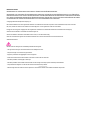 2
2
-
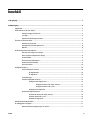 3
3
-
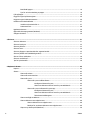 4
4
-
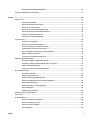 5
5
-
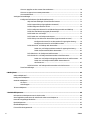 6
6
-
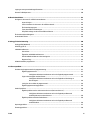 7
7
-
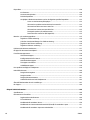 8
8
-
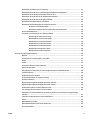 9
9
-
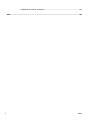 10
10
-
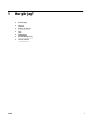 11
11
-
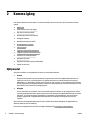 12
12
-
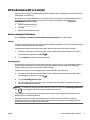 13
13
-
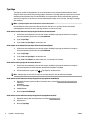 14
14
-
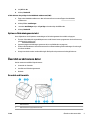 15
15
-
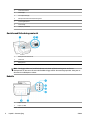 16
16
-
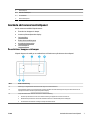 17
17
-
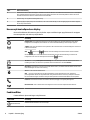 18
18
-
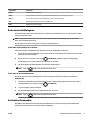 19
19
-
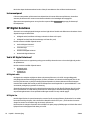 20
20
-
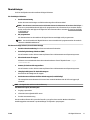 21
21
-
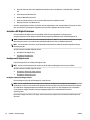 22
22
-
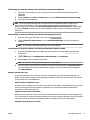 23
23
-
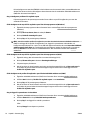 24
24
-
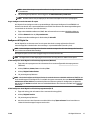 25
25
-
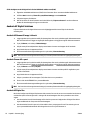 26
26
-
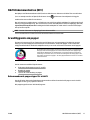 27
27
-
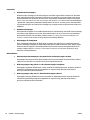 28
28
-
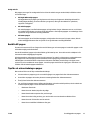 29
29
-
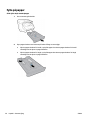 30
30
-
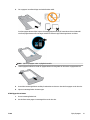 31
31
-
 32
32
-
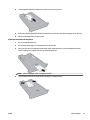 33
33
-
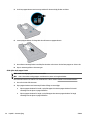 34
34
-
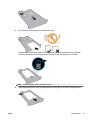 35
35
-
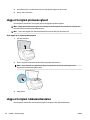 36
36
-
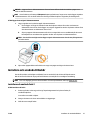 37
37
-
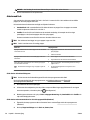 38
38
-
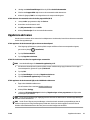 39
39
-
 40
40
-
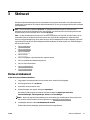 41
41
-
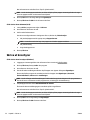 42
42
-
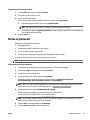 43
43
-
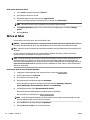 44
44
-
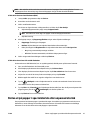 45
45
-
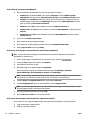 46
46
-
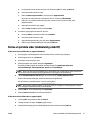 47
47
-
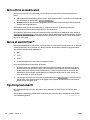 48
48
-
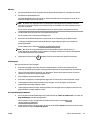 49
49
-
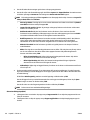 50
50
-
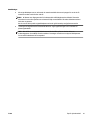 51
51
-
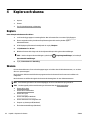 52
52
-
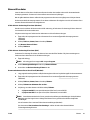 53
53
-
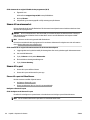 54
54
-
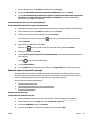 55
55
-
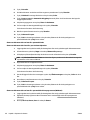 56
56
-
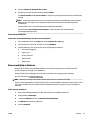 57
57
-
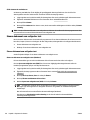 58
58
-
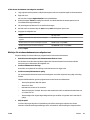 59
59
-
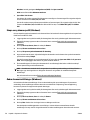 60
60
-
 61
61
-
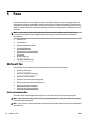 62
62
-
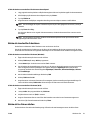 63
63
-
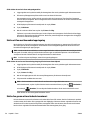 64
64
-
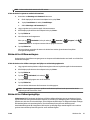 65
65
-
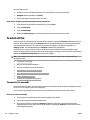 66
66
-
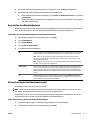 67
67
-
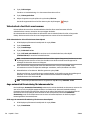 68
68
-
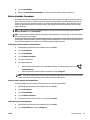 69
69
-
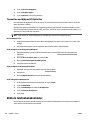 70
70
-
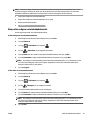 71
71
-
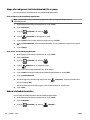 72
72
-
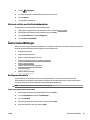 73
73
-
 74
74
-
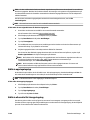 75
75
-
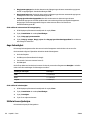 76
76
-
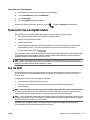 77
77
-
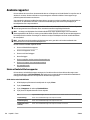 78
78
-
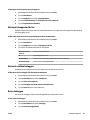 79
79
-
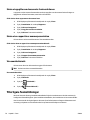 80
80
-
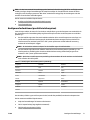 81
81
-
 82
82
-
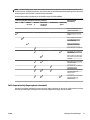 83
83
-
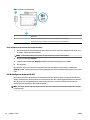 84
84
-
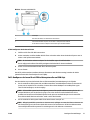 85
85
-
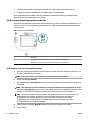 86
86
-
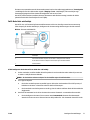 87
87
-
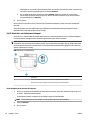 88
88
-
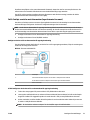 89
89
-
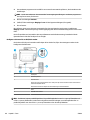 90
90
-
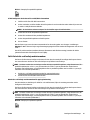 91
91
-
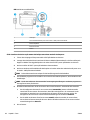 92
92
-
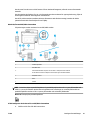 93
93
-
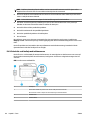 94
94
-
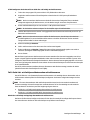 95
95
-
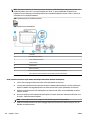 96
96
-
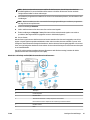 97
97
-
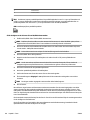 98
98
-
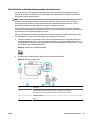 99
99
-
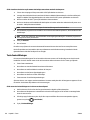 100
100
-
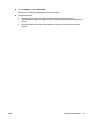 101
101
-
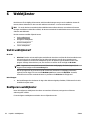 102
102
-
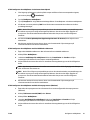 103
103
-
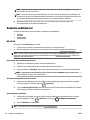 104
104
-
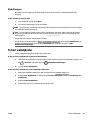 105
105
-
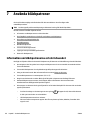 106
106
-
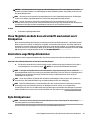 107
107
-
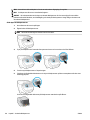 108
108
-
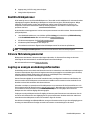 109
109
-
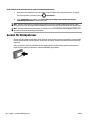 110
110
-
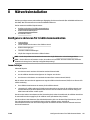 111
111
-
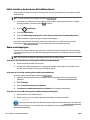 112
112
-
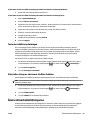 113
113
-
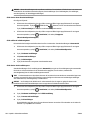 114
114
-
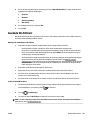 115
115
-
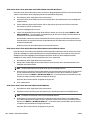 116
116
-
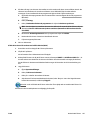 117
117
-
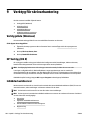 118
118
-
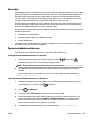 119
119
-
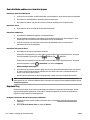 120
120
-
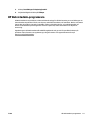 121
121
-
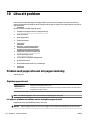 122
122
-
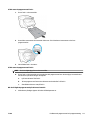 123
123
-
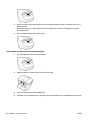 124
124
-
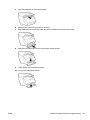 125
125
-
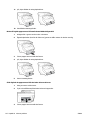 126
126
-
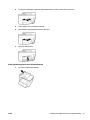 127
127
-
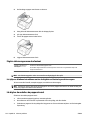 128
128
-
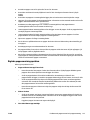 129
129
-
 130
130
-
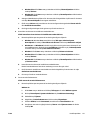 131
131
-
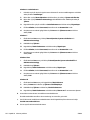 132
132
-
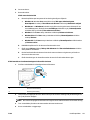 133
133
-
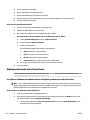 134
134
-
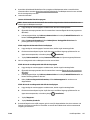 135
135
-
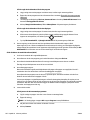 136
136
-
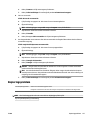 137
137
-
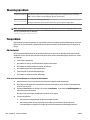 138
138
-
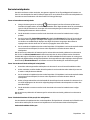 139
139
-
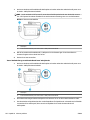 140
140
-
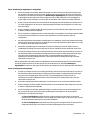 141
141
-
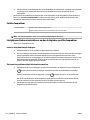 142
142
-
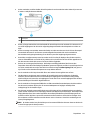 143
143
-
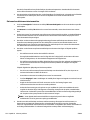 144
144
-
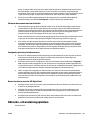 145
145
-
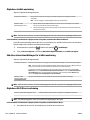 146
146
-
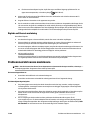 147
147
-
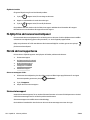 148
148
-
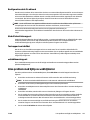 149
149
-
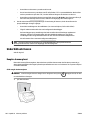 150
150
-
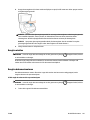 151
151
-
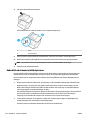 152
152
-
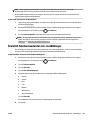 153
153
-
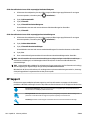 154
154
-
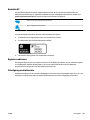 155
155
-
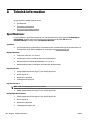 156
156
-
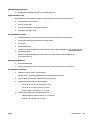 157
157
-
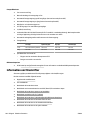 158
158
-
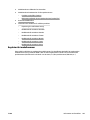 159
159
-
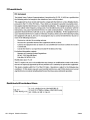 160
160
-
 161
161
-
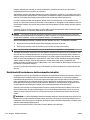 162
162
-
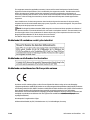 163
163
-
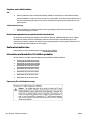 164
164
-
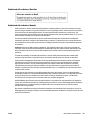 165
165
-
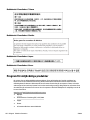 166
166
-
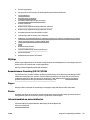 167
167
-
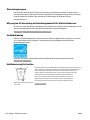 168
168
-
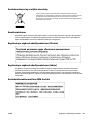 169
169
-
 170
170
-
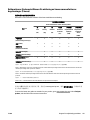 171
171
-
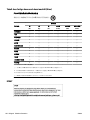 172
172
-
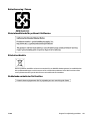 173
173
-
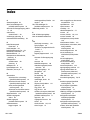 174
174
-
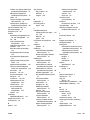 175
175
-
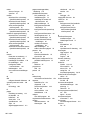 176
176
-
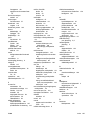 177
177
-
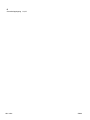 178
178
-
 179
179
HP OfficeJet Pro 8720 All-in-One Printer series Användarmanual
- Kategori
- Skriva ut
- Typ
- Användarmanual
Relaterade papper
-
HP OfficeJet Pro 7740 Wide Format All-in-One Printer series Användarmanual
-
HP OfficeJet 8702 All-in-One Printer series Användarmanual
-
HP OfficeJet Pro 7720 Wide Format All-in-One Printer series Användarmanual
-
HP OfficeJet Pro 6970 All-in-One Printer series Användarmanual
-
HP OfficeJet 6960 All-in-One Printer series Användarmanual
-
HP OfficeJet Pro 6960 All-in-One Printer series Användarmanual
-
HP OfficeJet Pro 9010 All-in-One Printer series Användarmanual
-
HP OfficeJet Pro 9020 All-in-One Printer series Användarmanual
-
HP OfficeJet Pro 7730 Wide Format All-in-One Printer series Användarmanual
-
HP OfficeJet 7510 Wide Format All-in-One Printer series Användarmanual